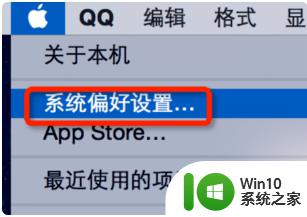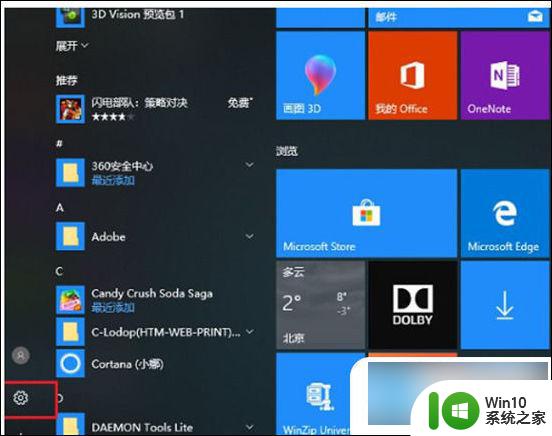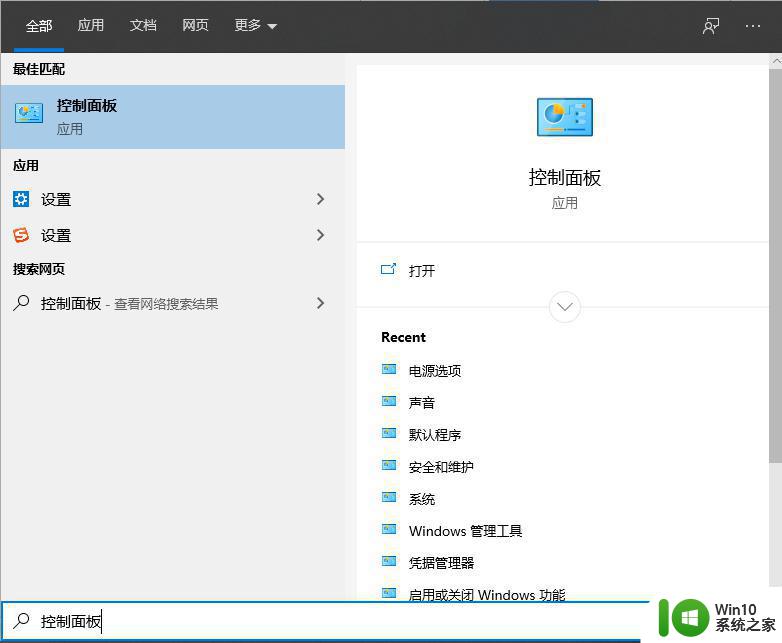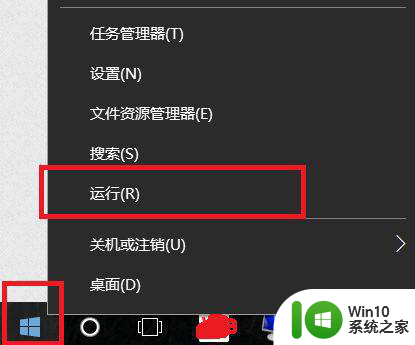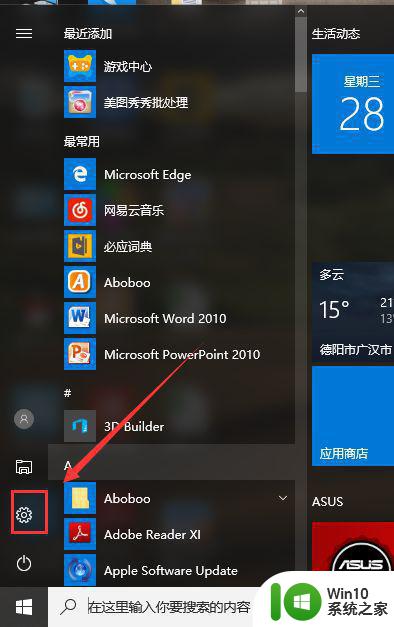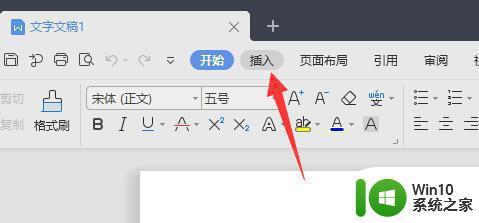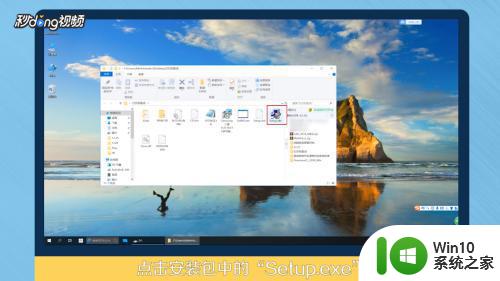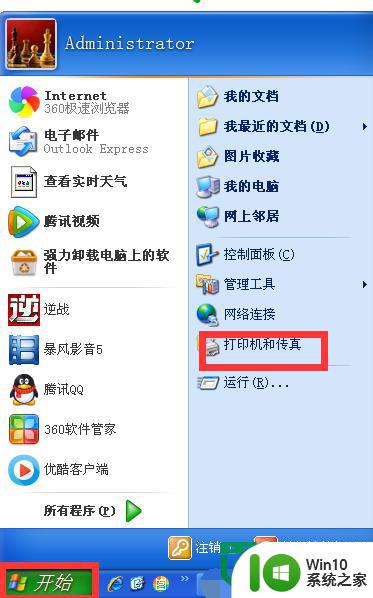怎么在电脑上添加打印机步骤 电脑添加打印机的具体步骤
怎么在电脑上添加打印机步骤,如今电脑已经成为我们生活中不可或缺的一部分,为了更方便地处理文档、图片等文件,添加打印机成为了许多人的需求。怎样在电脑上添加打印机呢?下面将为大家详细介绍电脑添加打印机的具体步骤。无论是初次使用电脑的新手,还是有一定电脑操作经验的老手,通过简单的几个步骤,都能轻松地完成打印机的添加,方便我们的打印工作。接下来让我们一起来探究一下吧!
解决方法:
1、点击Windows,再点击“设备和打印机”。
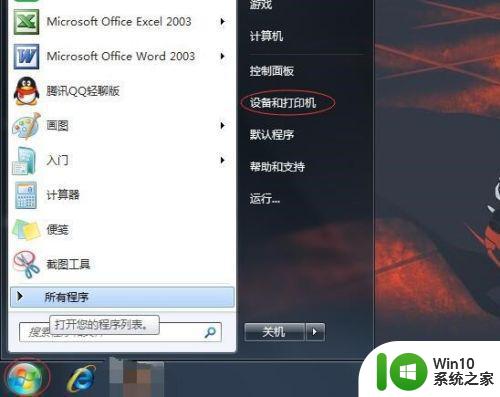
2、进入页面之后,找到添加打印机,然后点击。
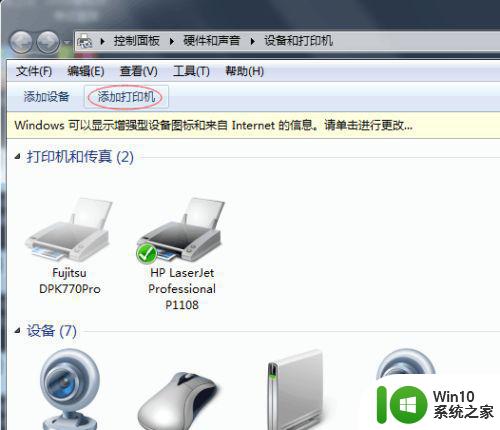
3、进入添加打印机页面之后,点击“添加本地打印机”。
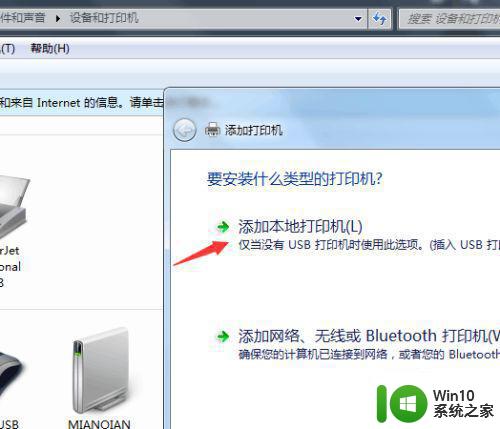
4、进入选择打印机端口页面,点击“创建新端口”端口类型可以选择自己需要添加打印机的类型哦!然后在点击下一步。
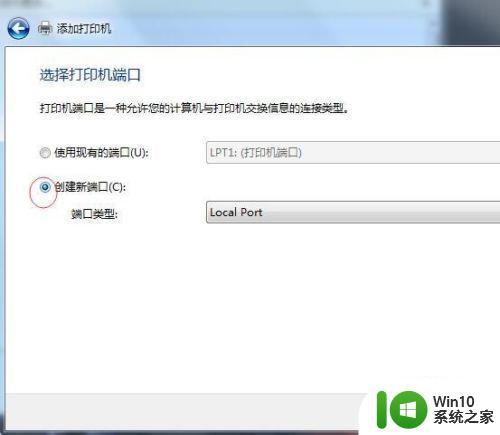
5、然后在输入端口名处输入需要添加打印机的正确端口名,一般在打印机身上是可以找到端口名的。输入之后点击确定。
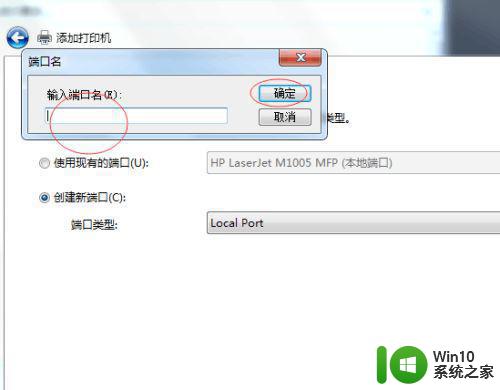
6、先选择厂商,再在右边选择打印机,如图所示,我选择其中一个打印机。然后点击下一步。
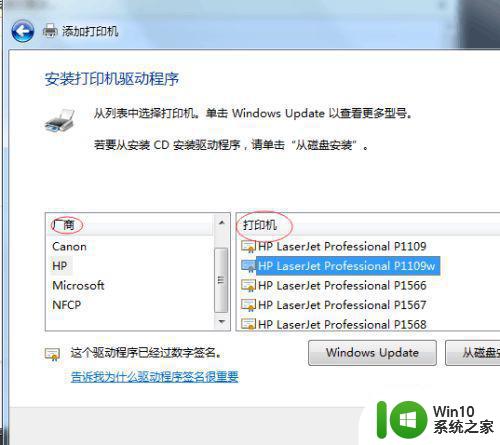
7、完成第六步之后,我们能看到我们之前选择的打印机名称,确定一下是否是自己需要的打印机名称,正确的话就直接点击下一步。
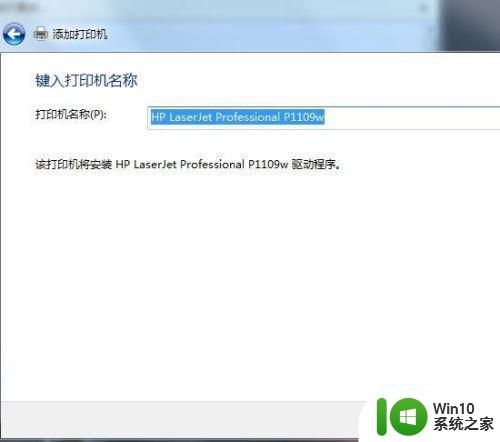
8、以上步骤都完成之后,关闭操作页面,我们能够看到我们已经成功添加了一台打印机。

以上就是在电脑上添加打印机的全部步骤,需要的用户可以按照本文提供的步骤进行操作,希望对大家有所帮助。